 Kemarin terjadi sesuatu yang tidak beres dengan laptop user, dimana outlooknya tidak bisa dibuka sama sekali. Sudah diusahakan berbagai macam cara untuk mengembalikan aplikasi tersebut tapi ternyata sudah tidak terselamatkan lagi sehingga harus menginstal ulang systemnya. Karena sudah terburu-buru saya lupa untuk menyimpan data-data yang ada di partisi system. Setelah selesai dan user mengecek laptopnya ternyata ada beberapa data yang hilang. Akhirnya setelah mencari kesana kemari, saya putuskan untuk mencoba melakukan recovery data dengan menggunakan program GetDataBack. GetDataback bukan hanya suatu program untuk mengembalikan file yang terdelete atau restore system. Apapun yang terjadi pada drive anda, GetDataBack akan mengembalikan data anda jika hard drive’s partition table, boot record, FAT/MFT ataupun root directory and hilang ataupun rusak, data yang hilang dikarenakan virus, drive yang diformat ulang, menjalankan perintah fdisk, kegagalan booting yang menyebabkan system crash, file yang hilang karena kesalahan software, file tidak sengaja terhapus… GetDataBack bahkan bisa mengembalikan data anda ketika drive tidak dikenali oleh windows. Juga bisa digunakan jika semua info direktori hilang jadi bukan hanya info root direktori yang hilang. GetDataBack mengembalikan segalanya, dengan menggunakan algorithma tingkat tinggi untuk memastikan semua direktori dan sub direktori ditempatkan pada tempatnya semua dan file dengan nama yang panjang dapat direkonstruksi dengan benar. GetDataBack aman untuk digunakan karena bersifat read-only, artinya program ini tidak akan pernah mencoba untuk menulis sesuatu ke drive yang sedang anda coba perbaiki. Pastikanlah anda membaca instruksinya dengan seksama. GetDataBack mudah digunakan, software ini memungkinan user mengatur proses recovery data dengan menuntun user menggunakan 3 langkah yang mudah dimengerti, selain itu juga memberikan kesempatan kepada advanced user untuk ikut campur dalam proses recovery dan memberikan hasil recovery data yang lebih baik, dengan menguji scan log, detail file system, informasi file dan direktori, memilih range sector yang harus discan, memilih pencarian detail untuk file system ataupun pencarian file yanghilang, memanggil Runtime’s DiskExplorer. Dapat mengembalikan file di local network atau pun melalui kabel serial, fitur ini memungkinkan anda untuk menjalankan GetDataBack di satu computer (”remote”) ketika mengakses computer yang lain (”host”). Proses pengembalian data melalui network sangatlah berguna, terutama sekali ketika anda tidak dapat membuang drive yang ingin anda perbaiki dan menempelkannya ke computer yang lain. Hanya dengan mendownload HDHost dan menginstalnya di computer yang ingin anda recover - Catatan penting dalam proses instalasi - Jangan menginstal GetDataBack pada drive yang ingin anda temukan kembali! Setelah mendownload program GetDataBack, jalankan setup.exe. Setup Wizard akan membimbing anda melalui semua proses instalasi. Setelah melakukan proses instalasi dan mengikuti semua prosedurnya, data-data yang hilang bisa terselamatkan kembali. Terima kasih pada GetDataBack dan semua orang yang telah membuat GetDataBack ada dan bisa digunakan dengan baik.
Kemarin terjadi sesuatu yang tidak beres dengan laptop user, dimana outlooknya tidak bisa dibuka sama sekali. Sudah diusahakan berbagai macam cara untuk mengembalikan aplikasi tersebut tapi ternyata sudah tidak terselamatkan lagi sehingga harus menginstal ulang systemnya. Karena sudah terburu-buru saya lupa untuk menyimpan data-data yang ada di partisi system. Setelah selesai dan user mengecek laptopnya ternyata ada beberapa data yang hilang. Akhirnya setelah mencari kesana kemari, saya putuskan untuk mencoba melakukan recovery data dengan menggunakan program GetDataBack. GetDataback bukan hanya suatu program untuk mengembalikan file yang terdelete atau restore system. Apapun yang terjadi pada drive anda, GetDataBack akan mengembalikan data anda jika hard drive’s partition table, boot record, FAT/MFT ataupun root directory and hilang ataupun rusak, data yang hilang dikarenakan virus, drive yang diformat ulang, menjalankan perintah fdisk, kegagalan booting yang menyebabkan system crash, file yang hilang karena kesalahan software, file tidak sengaja terhapus… GetDataBack bahkan bisa mengembalikan data anda ketika drive tidak dikenali oleh windows. Juga bisa digunakan jika semua info direktori hilang jadi bukan hanya info root direktori yang hilang. GetDataBack mengembalikan segalanya, dengan menggunakan algorithma tingkat tinggi untuk memastikan semua direktori dan sub direktori ditempatkan pada tempatnya semua dan file dengan nama yang panjang dapat direkonstruksi dengan benar. GetDataBack aman untuk digunakan karena bersifat read-only, artinya program ini tidak akan pernah mencoba untuk menulis sesuatu ke drive yang sedang anda coba perbaiki. Pastikanlah anda membaca instruksinya dengan seksama. GetDataBack mudah digunakan, software ini memungkinan user mengatur proses recovery data dengan menuntun user menggunakan 3 langkah yang mudah dimengerti, selain itu juga memberikan kesempatan kepada advanced user untuk ikut campur dalam proses recovery dan memberikan hasil recovery data yang lebih baik, dengan menguji scan log, detail file system, informasi file dan direktori, memilih range sector yang harus discan, memilih pencarian detail untuk file system ataupun pencarian file yanghilang, memanggil Runtime’s DiskExplorer. Dapat mengembalikan file di local network atau pun melalui kabel serial, fitur ini memungkinkan anda untuk menjalankan GetDataBack di satu computer (”remote”) ketika mengakses computer yang lain (”host”). Proses pengembalian data melalui network sangatlah berguna, terutama sekali ketika anda tidak dapat membuang drive yang ingin anda perbaiki dan menempelkannya ke computer yang lain. Hanya dengan mendownload HDHost dan menginstalnya di computer yang ingin anda recover - Catatan penting dalam proses instalasi - Jangan menginstal GetDataBack pada drive yang ingin anda temukan kembali! Setelah mendownload program GetDataBack, jalankan setup.exe. Setup Wizard akan membimbing anda melalui semua proses instalasi. Setelah melakukan proses instalasi dan mengikuti semua prosedurnya, data-data yang hilang bisa terselamatkan kembali. Terima kasih pada GetDataBack dan semua orang yang telah membuat GetDataBack ada dan bisa digunakan dengan baik.Dalam kondisi apa saja yang dapat dilakukan software ini untuk menyelamatkan data anda :
Ter-Delete data secara tidak sengaja dari semua jenis media. Termasuk file didalam sub / directory.
Hilangnya partisi bahkan sampai sebuah media/harddisk yang telah terhapus partisinya dapat dicari kembali file yang ada pada media storage
Hilangnya file karena virus attack yang menghapus file pada media storage dapat ditemukan kembali.
Media apa saja yang dapat diselamatkan oleh GetDataBack, GetDataBack recovers from :
Hard drives (IDE, SCSI, SATA)
USB drives
Firewire drives
Partitions
Dynamic Disks
Floppy drives
Drive images
Zip/Jaz drive
Compact Flash Cards
Smart Media Cards
Secure Digital Cards
USB Flash Drive
iPod Disks
GetDataBack dapat bekerja pada sistem Windows 95/98/ME/NT/2000/XP. Software GetDataBack terbagi dua sistem file yaitu NTFS atau FAT. Artinya ada 2 jenis software GetDataBack apakah untuk data NTFS atau FAT. Pengoperasian software ini dapat bekerja dengan Pentium processor dan minimal 32MB.
Saran ketika melakukan backup dengan GetDataBack, minimal dibutuhkan satu media storage dengan kapasitas yang sama atau lebih besar dari ukuran data yang akan dikembalikan. Misalnya anda ingin menyelamatkan data dengan berukuran 30GB, maka pada computer anda minimal memiliki 30GB space free untuk melakukan copy file atau backup file dengan harddisk kedua atau partisi lain diluar partisi yang ingin direcover
Saran kedua adalah tidak melakukan access pada media yang akan direcover. Upaya ini untuk membiarkan kondisi data tetap aman dan tidak hancur secara tidak sengaja tertulis- overwritten. Sangat disarankan untuk mengunakan 1 buah harddisk sebagai sistem operasi dan digabungkan media atau harddisk lain yang akan diselamatkan. Dan harddisk pertama dapat difungsikan sebagai media backup atau copy dari software GetDataBack
Terdapat 4 option pada GetDataBack :
1. I Don't know , use default setting : pilihan ini untuk pemula pemakai software GetDataBack. GetDataBack akan mengambil semua langkah dari 3 step pilihan yang ada
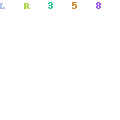
2. Systematic file system damage : Pilihan ini diambil bila media atau harddisk storage telah dilakukan format atau hilangnya partisi. Bahkan sistem harddisk anda tidak memiliki partisi lagi dapat dapat mengunakan GetDataBack untuk melakukan recovery file asalkan harddisk anda memang masih dapat bekerja
3. Sustained file system damage : kondisi paling parah karena file yang ada pada sistem harddisk sudah tertimpa data baru misalnya dengan menginstall OS. Walaupun sangat tipis menemukan data yang telah terhapus, diharapkan masih sedikit tersisa data anda yang dapat diselamatkan oleh GetDataBack
4. I want to recover Delete file : Cara ini paling umum terjadi karena data terdelete. GetDataBack dapat melakukan recover data baik file dan directory untuk dikembalikan utuh seperti semula termasuk nama file dan nama directory.
Dibawah ini adalah cara mengunakan GetDataBack, 2 kondisi yang diuji oleh kami adalah undelete file dan recover data dari partisi yang terhapus.
Recovery undelete with GetDatBack
Untuk melakukan undelete file ada 4 langkah melakukan recover dengan GetDataBack.
Step awal adalah memilih kondisi penyelamatan yaitu dengan option I want to recover Delete file.
Step kedua akan akan ditampilkan dimana letak data pada sebuah storage misalnya harddisk. Anda dapat memilih drive letter dari letak data yang akan diselamatkan
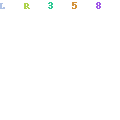
Step ketiga nantinya akan ditampikan kondisi data anda, bila indicator menunjukan warna hijau atau green maka data anda masih dapat dikembalikan secara utuh
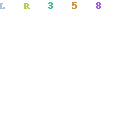
Pada test undelete GetDataback untuk NTFS, semua file yang akan direcover dapat dikembalikan dengan nama-nama file seperti semula. Untuk kecepatan melakukan recovery data yang terdelete, dibutuhkan waktu sekitar 15 menit dari 50GB partisi
Recovery Lost Partition with GetDatBack
Pada test partisi recover, kami mengunakan format FAT dengan 1 media storage Gigabyte i-Ram Disk 2GB
Berbeda dengan step recover delete file, untuk terformat atau hilangnya partisi anda minimal harus mengetahui letak partisi atau harddisk yang terhapus.
Step pertama setelah anda memilih option Systematic file system damage, maka anda harus memilih media / drive letter (partisi) yang telah terhapus yang berisikan data file anda.
Pada gambar dibawah ini, storage GIGABYTA i-RAM disk berkapasitas 2GB FAT dibuat terhapus oleh WIndows. Anda cukup meng-click nomor media atau nama harddisk storage anda
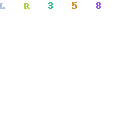
Step kedua, anda harus memilih indikator dari Green / warna hijau. Kondisi Green tersebut diartikan file anda tetap berada didalam harddisk atau storage, tetapi anda sudah kehilangan partisi anda.
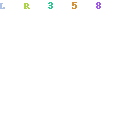
Test GetDataBack untuk mencari file yang hilang setelah terhapusnya partisi lebih memerlukan waktu. Pada test pencarian 50GB dibutuhkan waktu 1 jam lebih. Tetapi seluruh file yang dicari dapat dikembalikan seperti semula termasuk nama directory serta nama file
Saran untuk pemakaian GetDataBack
Dibawah ini saran untuk penyelamatan untuk pemakaian software GetDataBack. Jangan mengunakan GetDataBack dan menginstall pada harddisk yang sama. Disarakankan untuk mengambil langkah seperti dibawah ini.
Gunakan computer lain dan menempatkan media storage yang berbeda dari software dengan media yang akan diselamatkan.
Gunakan computer berkecepatan tinggi serta memory yang cukup besar.
Lepaskan harddisk yang akan direcover dan tempatkan pada computer lain sebagai SLAVE / SECOND harddisk.


0 komentar:
Posting Komentar